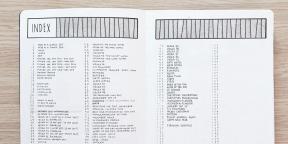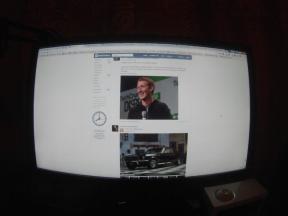Comment vous protéger si quelqu'un peut prendre possession de votre smartphone ou de votre ordinateur portable
Miscellanea / / March 05, 2022
Nous vous disons ce dont vous devez vous occuper à l'avance et ce qu'il faut faire en cas d'urgence.
1. Obtenez un gadget supplémentaire
S'il existe un risque qu'à l'endroit où vous vous rendez, quelqu'un s'empare de votre smartphone et vous accès aux données personnelles, alors dans un tel cas, il est préférable d'avoir un gadget supplémentaire et de ne prendre que le sien.
Il peut s'agir du smartphone le plus simple avec un compte non principal et propre, ou même d'un simple «numéroteur» à bouton-poussoir - uniquement pour la communication vocale et les SMS.
Ne risquez pas votre smartphone principal, qui vous sert à régler vos achats, à communiquer sur le Web et à rester en contact avec vos collègues.
2. Chiffrez vos données
Dans le cas d'un ordinateur portable, un autre appareil en réserve n'est guère une option pratique. Il est préférable d'adopter une approche responsable pour protéger les données sur votre appareil principal. Le moyen le plus évident, outre l'utilisation d'un mot de passe de connexion, consiste à crypter toutes les données.
Si vous utilisez Windows 10 Pro ou Windows 11 Pro, il existe un outil de chiffrement de lecteur intégré appelé BitLocker pour vous aider. Dans le cas de la version domestique du système, VeraCrypt vous aidera. Sur un Mac, FireVault vous aidera. Comment utiliser tout cela, nous Raconté dans un article séparé.
3. Mettre des mots de passe sur les dossiers de données
Si vous ne souhaitez pas chiffrer l'intégralité du disque ou de sa partition, protégez par mot de passe au moins les dossiers les plus importants afin qu'ils ne puissent pas être ouverts par des personnes non autorisées ayant eu accès à l'appareil. C'est possible fais à la fois sur Windows et macOS.
De plus, les dossiers protégés par mot de passe fonctionneront créer dans Google Photos. Sur Android, vous pouvez verrouiller par mot de passe presque toutes les applications - AppLocker vous y aidera. iOS a un verrouillage de dossier.
BGNmobi
Prix : Gratuit

Télécharger
Prix : Gratuit

NewSoftwares.net
Prix : Gratuit

Télécharger
Prix : Gratuit
4. Faire des sauvegardes
Indépendamment de l'utilisation du cryptage ou des mots de passe, vous devez toujours sauvegarder les données importantes, surtout s'il existe un risque de les perdre. Idéalement, téléchargez tout sur le cloud afin que les informations soient accessibles depuis n'importe quel appareil.
Il y a au moins 10 stockages cloudqui valent la peine d'être considérés. Sur les ordinateurs portables, vous pouvez utiliser des programmes pour la sauvegarde.
5. Obtenez un lecteur flash avec un mot de passe
Face à d'éventuelles restrictions sur le fonctionnement des services étrangers, il est également important d'avoir une sauvegarde locale, et non sur l'appareil lui-même, mais sur un support amovible, c'est-à-dire un lecteur flash. Les données qu'il contient peuvent également être cryptées et, en outre, vous pouvez également définir un mot de passe. Pour cela il y a cinq façons de travailler.
6. Utiliser les gestionnaires de mots de passe
Les mots de passe sur différents appareils, comptes et services doivent être complexes et aussi radicalement différents. Cela protégera au moins une partie des données si votre smartphone ou votre ordinateur portable est piraté.
Se souvenir de toutes les combinaisons de caractères utilisées est assez difficile, vous devriez donc recourir à l'aide de gestionnaires de mots de passe comme 1Password ou LastPass - de nombreuses options, y compris gratuits.
7. Nettoyez votre appareil des informations confidentielles
Si vous ne souhaitez pas chiffrer les données ou ne croyez pas en la fiabilité de cette méthode de protection, il est logique de simplement les supprimer de votre ordinateur portable ou de votre smartphone après avoir créé une sauvegarde.
Vérifiez les messages, les photos, les applications installées, les documents et autres fichiers - débarrassez-vous de toutes les informations potentiellement compromettantes.
8. Supprimer définitivement tout de la corbeille
Les données que vous avez supprimées peuvent être restaurées relativement facilement à l'aide de un certain nombre de programmes, même si vous avez vidé la Corbeille. Ainsi, lorsque le système avertit que des objets sont en train d'être effacés "sans possibilité de récupération", il exagère un peu.
Pour éliminer avec précision le risque de récupération de données, utilisez logiciel spécial, qui vous permet d'écrire des déchets numériques sur les données supprimées du disque dur.
9. Abandonnez la biométrie
Sur les ordinateurs portables avec Windows Hello et les smartphones, il est préférable de désactiver le déverrouillage par reconnaissance faciale. C'est le moyen le moins fiable de vous protéger si quelqu'un vous attrape et tente d'accéder à vos données.
Le déverrouillage avec une empreinte digitale n'est pas beaucoup mieux, mais un mot de passe ou un code PIN sera beaucoup plus sécurisé.
- Sous Windows, il peut être défini via "Options de connexion" dans les paramètres du compte.
- Sur macOS, via Préférences Système et Utilisateurs et groupes, désactivez également Touch ID.
- Sur Android, dans la section des paramètres "Sécurité".
- Dans iOS - "Face ID et mot de passe", également dans les paramètres système.
10. Verrouillez votre appareil ou réinitialisez
Si vous n'avez pas réussi à chiffrer les données ou à définir un mot de passe, et le risque d'obtenir un accès non autorisé à périphérique est extrêmement volumineux, vous pouvez essayer de verrouiller le gadget en tapant plusieurs mots de passe incorrects ou Codes PIN. Tout d'abord, cela s'applique aux smartphones.
En cas de blocage après des tentatives de connexion infructueuses, l'accès à l'appareil sera fermé, il sera possible de le retourner uniquement depuis un autre appareil via votre compte.
Dans la situation la plus urgente, vous pouvez réinitialiser votre smartphone aux paramètres d'usine. Sur Android, cela se fait généralement dans la section "Système", où vous devez cliquer sur "Réinitialiser" et spécifier les données à enregistrer. Pour iOS et iPadOS, il existe un instruction.
Dans le cas d'un ordinateur portable, si vous n'avez pas de mot de passe de connexion, il est peu probable que vous puissiez faire quelque chose rapidement. Mais plus tard, le blocage à distance d'un autre appareil peut s'avérer utile. Elle est comme sur Windows, et sur macOS - vous pouvez bloquer via le site Web iCloud ou dans la "Recherche" de votre smartphone en sélectionnant "Marquer comme manquant".
Lire aussi🧐
- Comment exporter vos données depuis Slack, Notion et Trello
- Les 9 meilleurs VPN gratuits pour ordinateurs et smartphones
- Comment se préparer à une éventuelle panne ou interruption d'Internet
- Comment enregistrer des documents, des photos et d'autres fichiers de services Google en cas de blocage